Insérer des vidéos et des graphiques interactifs dans vos présentations PowerPoint est une méthode puissante pour améliorer l’impact visuel et l’engagement de votre audience. Grâce à des outils intégrés et des fonctionnalités simples à utiliser, vous pouvez enrichir vos diapositives en quelques étapes.
En effet, dans ce guide complet, vous explore exactement comment ajouter et/ou insérer des vidéos pour illustrer vos propos et intégrer des graphiques interactifs qui rendent vos données plus accessibles et captivantes dans PowerPoint.
Cependant, suivez ces solutions simples et efficaces pour dynamiser vos présentations et offrir une expérience plus immersive à vos spectateurs.
Pourquoi ajouter (insérer) des vidéos et des graphiques interactifs PowerPoint ?
Tout d’abord, avant de plonger dans le « comment« , examinons pourquoi ces éléments sont essentiels dans une présentation réussie :
- Captiver l’attention de l’audience. Car, une vidéo ou un graphique interactif peut instantanément attirer l’attention et maintenir l’intérêt du public. Cela rompt la monotonie d’une série de diapositives statiques.
- Simplifier des concepts complexes. Car, les graphiques interactifs permettent de visualiser des données ou des idées complexes de manière plus claire et compréhensible. Les vidéos, quant à elles, peuvent illustrer des concepts ou des processus que les mots seuls ne peuvent pas expliquer efficacement.
- Améliorer l’engagement. Puisque les éléments interactifs, comme un graphique que l’utilisateur peut manipuler ou une vidéo qui démarre automatiquement, rendent la présentation plus participative et engageante.
- Renforcer le professionnalisme. D’où, des vidéos bien intégrées et des graphiques dynamiques donnent une impression de sophistication, ce qui peut renforcer votre crédibilité auprès de votre audience.
Insérer des vidéos interactifs dans PowerPoint
D’abord, en Microsoft PowerPoint, nous avons 2 types de vidéos que nous pouvons insérer. Notamment : les vidéos locales : Fichiers vidéo enregistrés sur votre ordinateur (formats courants : MP4, AVI, WMV) et les Vidéos en ligne : Vidéos hébergées sur des plateformes comme YouTube ou Vimeo. En savoir plus, voir : Formats de fichier audio et vidéo pris en charge dans PowerPoint.
Pour ce faire, voici les étapes simples pour insérer une vidéo locale dans PowerPoint :
- Sélectionnez une diapositive : Allez sur la diapositive où vous souhaitez insérer la vidéo.
- Cliquez sur « Insérer » : Dans le ruban en haut, sélectionnez l’onglet « Insérer ».
- Ajoutez la vidéo :
- Cliquez sur « Vidéo« , puis choisissez « Vidéo sur mon PC« .
- Parcourez vos fichiers, sélectionnez la vidéo souhaitée, puis cliquez sur « Insérer« .

- Positionnez et redimensionnez : Une fois la vidéo insérée, vous pouvez la déplacer et ajuster sa taille en faisant glisser ses coins.

Par contre, pour insérer une vidéo en ligne, voici les étapes simples aussi :
- Allez dans « Insérer« , puis cliquez sur « Vidéo » → « Vidéo en ligne« .
- Collez l’URL d’une plateforme vidéo (comme YouTube). Par exemple : https://youtu.be/q-iKaJC5q-k
- Cliquez sur « Insérer« . La vidéo sera intégrée directement dans la diapositive. (Assurez-vous d’avoir une connexion Internet pour lire la vidéo pendant la présentation.)
Comment personnaliser la lecture d’une vidéo dans PowerPoint ?
Une fois votre vidéo insérée, vous pouvez la personnaliser :
- Lecture automatique ou manuelle : Sélectionnez la vidéo, allez dans l’onglet « Lecture« , et choisissez si elle doit démarrer automatiquement ou au clic.
- Couper la vidéo : Dans l’onglet « Lecture« , utilisez l’option « Couper la vidéo » pour sélectionner un segment spécifique à afficher.
- Ajouter des animations : Vous pouvez ajouter une animation pour faire apparaître la vidéo de manière plus dynamique.

Insérer des graphiques interactifs dans PowerPoint
Les graphiques interactifs sont particulièrement utiles pour les présentations de données, car ils rendent l’information plus compréhensible et engageante.
Les étapes pour insérer un graphique simple :
- Accédez à l’onglet « Insérer« : Cliquez sur « Graphique » dans le ruban.
- Choisissez un type de graphique : PowerPoint propose plusieurs options : colonnes, barres, secteurs, lignes, etc.
- Ajoutez vos données :
- Une feuille Excel s’ouvre automatiquement.
- Remplacez les valeurs par défaut par vos propres données.
- Fermez la feuille Excel une fois que les données sont saisies. Le graphique sera mis à jour instantanément.

Créer un graphique interactif avec des animations
Pour rendre un graphique interactif :
- Sélectionnez le graphique sur la diapositive.
- Allez dans l’onglet « Animations« .
- Choisissez une animation, comme « Apparition » ou « Balayage« .
- Cliquez sur « Options d’effet », puis sélectionnez « Par série » ou « Par catégorie ». Cela permettra de faire apparaître progressivement les différentes parties du graphique.
Insérer des graphiques liés à Excel
Si vous travaillez avec des données complexes dans Excel, vous pouvez lier vos graphiques pour qu’ils se mettent à jour automatiquement dans PowerPoint.
Alors, les étapes pour lier un graphique Excel sont :
- Créez un graphique dans Excel : Ouvrez un fichier Excel, insérez un graphique en utilisant vos données.
- Copiez le graphique : Sélectionnez le graphique, puis appuyez sur Ctrl+C.
- Collez-le dans PowerPoint : Allez dans PowerPoint, faites un clic droit et sélectionnez « Collage spécial », puis « Coller avec liaison ».
- Mise à jour automatique : Si vous modifiez les données dans Excel, le graphique dans PowerPoint sera automatiquement mis à jour.
Ajouter des graphiques interactifs de sources externes
Les outils comme Flourish, Google Data Studio, ou Tableau Public offrent des graphiques interactifs avancés que vous pouvez intégrer dans PowerPoint.
Cependant, les étapes à suivre pour intégrer un graphique externe dans PowerPoint sont :
- Créez un graphique dans l’outil de votre choix.
- Exportez-le sous forme de lien ou de fichier HTML.
- Dans PowerPoint, utilisez un complément comme Web Viewer pour insérer un graphique interactif. Vous pouvez accéder à ce complément via « Insérer » > « Compléments Office« .
- Ajouter des boutons et hyperliens interactifs
Les boutons et les hyperliens permettent à votre audience de naviguer ou d’interagir avec votre présentation. En effet, pour Créer un bouton d’action, suivez ces étapes :
- Cliquez sur « Insérer« , puis sur « Formes« .
- Dessinez une forme (rectangle, cercle, etc.) sur votre diapositive.
- Faites un clic droit sur la forme, puis sélectionnez « Lien hypertexte » ou « Action« .
- Configurez une action, comme :
- Passer à une autre diapositive.
- Ouvrir une page web.
- Jouer une vidéo ou un son.

Conseils pour insérer des vidéos et graphiques interactifs
- Testez avant la présentation : Assurez-vous que les vidéos se lisent correctement et que les graphiques sont fonctionnels sur l’ordinateur ou l’appareil que vous utiliserez.
- Réduisez la taille des fichiers : Les vidéos volumineuses peuvent ralentir votre présentation. Utilisez des outils de compression vidéo pour réduire leur taille sans compromettre la qualité.
- Assurez la compatibilité : Si vous prévoyez de lire votre présentation sur un autre appareil, incluez tous les fichiers nécessaires (comme les vidéos locales) dans le même dossier ou utilisez la fonction « Exporter en package » de PowerPoint.
- Utilisez les animations avec parcimonie : Bien que les animations puissent rendre votre présentation plus attrayante, ne surchargez pas vos diapositives. Trop d’animations peuvent distraire votre audience.
Qu’est-ce qu’il faut retenir sur insérer des vidéos et graphiques Interactifs dans PowerPoint ?
Insérer des vidéos et de graphiques interactifs dans PowerPoint est une excellente façon de dynamiser vos présentations et de captiver votre audience. En suivant les étapes décrites dans cet article, vous pouvez facilement insérer ces éléments et les personnaliser pour répondre à vos besoins.
N’oubliez pas que la clé d’une présentation réussie réside dans un équilibre entre le design, le contenu et la manière dont vous interagissez avec votre public. Alors, expérimentez avec ces fonctionnalités et préparez-vous à impressionner !
Rendez vos présentations mémorables dès aujourd’hui ! 😊
Avez-vous besoin d’une version PDF ou d’un exemple PowerPoint ? Nous sommes là pour vous aider !
Voir aussi :
- Comment récupérer le document PowerPoint non-enregistré ?
- Meilleurs thèmes PowerPoint gratuits : Top 10 thèmes à télécharger
- 18 fonctionnalités communes dans Microsoft Office
- Top 5 astuces pour rendre les diapositives PowerPoint plus captivantes
- Comment créer une présentation PowerPoint professionnelle ?
- Top 5 astuces pour rendre les diapositives PowerPoint plus captivantes
- Récupérer le document Excel non-enregistré
- Comment récupérer les messages perdus sur WhatsApp ?
- Comment récupérer un document Word non enregistré ?
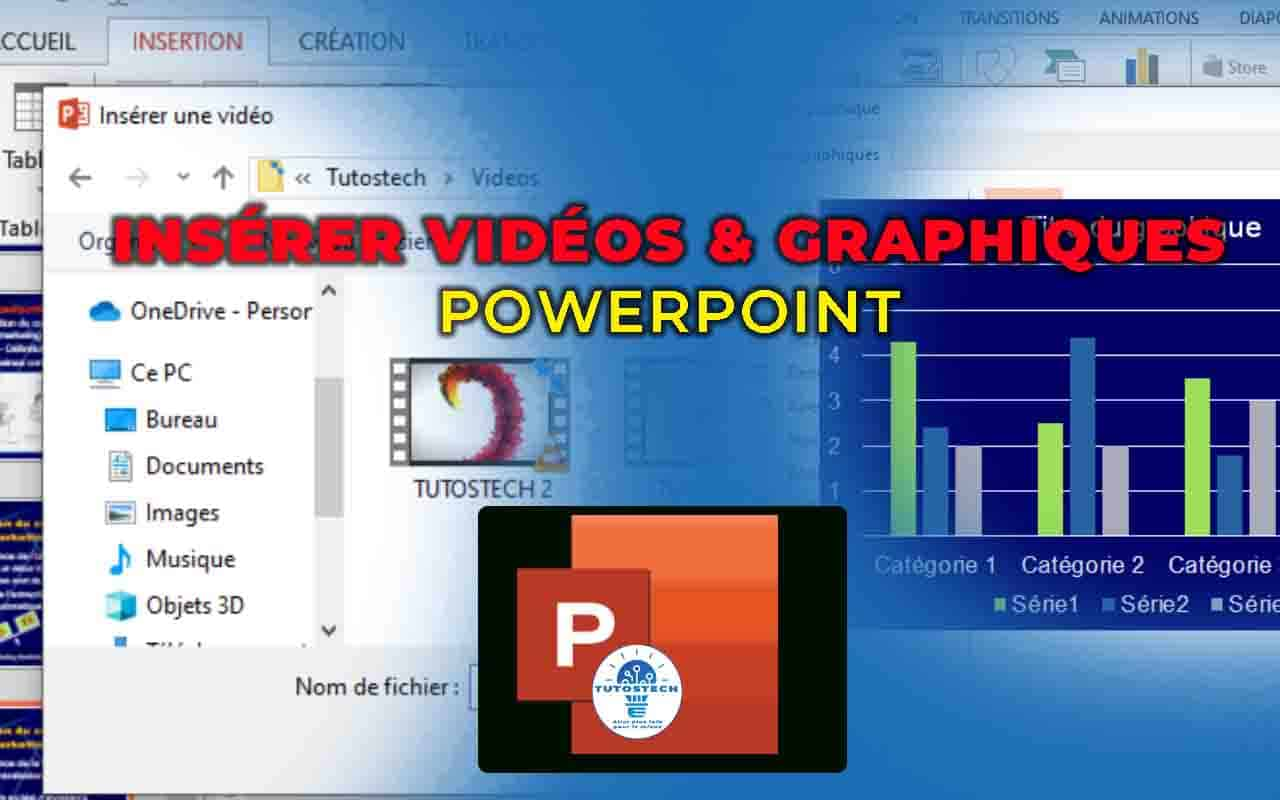
 Comment mettre une seule page Word en mode paysage ?
Comment mettre une seule page Word en mode paysage ? Comment créer une Base de données Excel avec les observations
Comment créer une Base de données Excel avec les observations Microsoft Word : Comment faire un calcul dans Word ?
Microsoft Word : Comment faire un calcul dans Word ? Ouvrir un document Word rapidement : Comment ça marche ?
Ouvrir un document Word rapidement : Comment ça marche ?